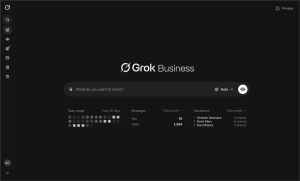
דף הבית » שילוב אובייקטים בתמונה בצורה טבעית עם Harmonize של פוטושופ

לפעמים אתם מוסיפים אובייקט לתמונה, והתוצאה נראית לא שייכת – הצבעים לא תואמים, התאורה משונה, והעין מיד קולטת שמשהו פה מזויף. זה מתסכל, במיוחד כשאתם רוצים תוצאה מקצועית במהירות. כאן נכנס Harmonize של Adobe, זמין בגרסת הבטא של פוטושופ למנויי Creative Cloud, שנועד לפתור בדיוק את זה ולהחזיר לתמונה את המראה הטבעי בלחיצת כפתור.
רוצים לקבל עדכונים בלייב? רוצים מקום בו אתם יכולים להתייעץ עם מומחי AI, לשאול שאלות ולקבל תשובות? רוצים לשמוע על מבצעים והטבות לכלי ה-AI שמשנים את העולם? הצטרפו לקהילות ה-AI שלנו.
אפשר גם להרשם לניוזלטר שלנו
Harmonize הוא כלי בינה מלאכותית חדש בגרסת הבטא של פוטושופ, שמאפשר להתאים אוטומטית את הצבעים, התאורה והצללים של אובייקט כך שיתמזג באופן טבעי עם התמונה שאליה הוא מתווסף. במקום לבצע התאמות ידניות ממושכות, הכלי מנתח את האווירה, הצבעים והאור בתמונה המקורית, ומייצר שילוב שנראה כאילו האובייקט היה שם מלכתחילה.
יתרונות ויכולות עיקריים:
חיסכון משמעותי בזמן – תהליך אוטומטי שמספק תוצאות תוך שניות.
מתאים גם למשתמשים שאינם מקצועיים, הודות לממשק פשוט וידידותי.
גמישות גבוהה – עובד עם מגוון אובייקטים, דמויות ותנאי תאורה.
שליטה יצירתית – מאפשר לבחור בין מספר גרסאות שילוב וללטש את התוצאה.
פותחים את Creative Cloud ומתקינים את Photoshop Beta.
מכינים שתי תמונות: תמונת רקע ואובייקט להוספה. אם לאובייקט יש רקע, זה בסדר, נסיר אותו בשלב הבא.
רצוי לבחור תמונת רקע עם תאורה ברורה, זה יקל על ההתאמה וייתן תוצאה טבעית.
פותחים את תמונת הרקע בפוטושופ Beta.
גוררים את קובץ האובייקט למסמך כך שיצור שכבה נפרדת.
מסירים רקע אם צריך: Select Subject ואז Remove Background, או הפקודה Remove Background מתוך Properties.
מסמנים את שכבת האובייקט ולוחצים Harmonize. הכלי ינתח את התאורה והצבע בתמונת הרקע ויבצע התאמה אוטומטית.
בוחרים את התוצאה המועדפת מתוך כמה וריאציות ומאשרים.
אם צריך ליטוש ידני אחרי ההתאמה האוטומטית, אפשר לדייק בהירות וקונטרסט עם Curves או Levels, ליישר גוונים חמים וקרים בעזרת Color Balance, ולכוון את עוצמת הצבע עם Hue/Saturation. להוספת צל אמין, יוצרים שכבה חדשה במצב Multiply, מציירים במברשת רכה ומטשטשים בעדינות ב-Gaussian Blur.
מעצבים גרפיים – מאפשר חיבור מהיר והרמוני בין אלמנטים בקולאז’ים וקמפיינים, בלי עבודת התאמות ידנית ארוכה.
צלמים – משלב אנשים שצולמו במקומות שונים לתמונה אחידה, אידיאלי לאירועים משפחתיים או צילומי תדמית.
יוצרי תוכן לרשתות חברתיות – חוסך זמן בעריכת תמונות, כך שאפשר להתמקד ברעיונות וביצירתיות.
משתמשי Adobe קבועים – משתלב באופן טבעי עם סביבת העבודה הקיימת ומנצל את יכולות פוטושופ המוכרות.
עבודה ברזולוציות גבוהות מאוד – כרגע הכלי מוגבל ל-1024×1024 פיקסלים, מה שמאתגר בפרויקטים שדורשים קבצים ענקיים.
מי שמחפש פתרון חינמי – Harmonize זמין רק כחלק מ-Photoshop Beta במסגרת מנוי Creative Cloud.
שילוב ספה בחדר – התאמת צבעים, צללים והשתקפויות כך שהספה תיראה חלק טבעי מהחדר.
שילוב עציץ על מדף – הוספת צל והשתקפות גוונים, לקבלת תחושה ריאליסטית של חפצים באותו חלל.
שילוב אדם בתמונת לילה – שילוב דמות אנושית בסצנה חשוכה תוך שמירה על כיוון תאורה נכון.
תמונה משפחתית – הבעיה: הדודה לא הגיעה לצילום בחתונה. הפתרון: מצלמים אותה בנפרד ומשלבים בתמונה הקבוצתית בעזרת Harmonize, כך שהשילוב ייראה טבעי.
קמפיין שיווקי – הבעיה: המוצר צולם באולפן, אבל צריך להציג אותו בסביבה יומיומית. הפתרון: משלבים אותו בתמונת רקע של סלון, מטבח או חלל רלוונטי אחר – הכל מותאם אוטומטית לתאורה ולגוונים.
פוסט לאינסטגרם – הבעיה: יש תמונה מרהיבה של נוף, אך חסר בה אלמנט אנושי. הפתרון: מוסיפים את עצמכם או חברים מתוך תמונות אחרות, בלי שיראה שמדובר בהדבקה.
Harmonize מצטיין בהתאמת צבעים ותאורה, אך יתקשה במצבים מורכבים במיוחד כמו תאורה מרובת מקורות, אובייקטים שקופים או משטחים מבריקים. במקרים כאלה התוצאה עלולה להיראות לא טבעית, ולכן מומלץ להשתמש בו כנקודת פתיחה בלבד ולהוסיף התאמות ידניות, כמו תיקון צללים, כיוונון בהירות או הוספת החזרי אור, כדי להגיע למראה ריאליסטי באמת.
נכון לאוגוסט 2025, Harmonize כלול בגרסת הבטא של Photoshop ומגיע עם מנוי פעיל ל-Creative Cloud – ללא עלות נפרדת. יש מגוון מנויים ליחידים, סטודנטים, מורים ולעסקים. לפרטים מלאים ועדכניים על המחירים, היכנסו לאתר הרשמי.

Harmonize אינו מושלם, אך הוא משנה את חוקי המשחק בכל מה שקשור לשילוב אובייקטים בתמונות. בעזרת בינה מלאכותית הוא מקצר תהליכים מורכבים לשניות בודדות, ומאפשר להגיע לתוצאה מקצועית בלי שעות של עבודה ידנית. אם אתם עובדים עם Adobe ויש לכם פרויקטים שדורשים שילוב בין תמונות – זהו כלי שכדאי בהחלט לנסות. זכרו, מדובר בנקודת פתיחה מצוינת, אך לעיתים נדרש ליטוש ידני כדי להגיע לרמת גימור מושלמת.
רוצים לקבל עדכונים בלייב? רוצים מקום בו אתם יכולים להתייעץ עם מומחי AI, לשאול שאלות ולקבל תשובות? רוצים לשמוע על מבצעים והטבות לכלי ה-AI שמשנים את העולם? הצטרפו לקהילות ה-AI שלנו.
אפשר גם להרשם לניוזלטר שלנו

רוצים לקבל עדכונים על כל מה שחדש ומעניין בעולם ה-AI? הרשמו לניוזלטר שלנו!
תוצאות נוספות...